
Všetci vedia, že moderný smartfón takmer zlikvidoval kameru typu point-and-shoot. Moto X 2014 spoločnosti Motorola nie je výnimkou s 13 megapixelovým fotoaparátom. Je možné zachytiť 4K a video s vysokým rozlíšením bez problémov. Snímanie skvelého obrazu je rovnako jednoduché ako poklepanie na obrazovku vďaka automatickému HDR a zaostrovaniu. Trik je to, čo robíte so spomienkami, ktoré zachytíte. Zvýraznené navijaky na Moto X 2014 poskytujú spôsob, ako urobiť všetky médiá, ktoré ste zachytili, zaujímavými.
Highlight Reels sú malé videoklipy, ktoré môžete vytvoriť pomocou médií, ktoré už Moto X 2014 zachytilo. Aplikácia Galéria programu Moto X 2014 umožňuje používateľom vytvárať zvýraznené cievky svojich obľúbených spomienok, kde sú všetky. Aké obrázky a videá sú zahrnuté, záleží len na vás. Môžete tiež vrstvy v hudbe a pridať do názvu.

Tu je návod, ako vytvoriť Highlight Reels na Moto X 2014.
Skôr ako začneme, je dôležité, aby ste vedeli, že softvér v tomto príklade môže vyzerať trochu inak ako to, čo máte k dispozícii. Neobávajte sa, používame Android Lollipop, najnovšiu verziu mobilného operačného systému spoločnosti Google, aby sme sa dostali na Moto X 2014. Tento softvér sa zavádza do všetkých verzií Moto X 2014, ale dnes nie je dostupný pre niektorých. Bez ohľadu na to, ako vyzerá vaša verzia systému Android, vytváranie zvýrazňovacích cievok je rovnaké.
Stlačte tlačidlo napájania a odomknite zariadenie Moto X 2014 pomocou kódu PIN alebo zámku. Ak ste už pripojení k dôveryhodnému zariadeniu pomocou Bluetooth, môže sa stať, že vaše zariadenie je už odomknuté.
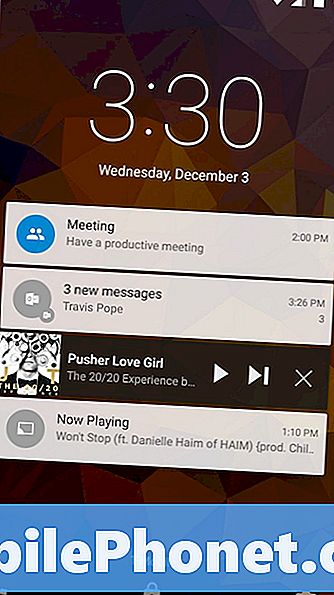
Ak ste neurobili veľa prispôsobenia, než si všimnete Galéria aplikácia je už na obrazovke. Otvor to. Ak si aplikáciu Galéria nevšimnete, klepnutím na kruh v dolnej časti obrazovky otvoríte zoznam všetkých aplikácií nainštalovaných v zariadení. Potiahnite prstom zľava doprava, kým sa nezobrazí aplikácia Galéria.
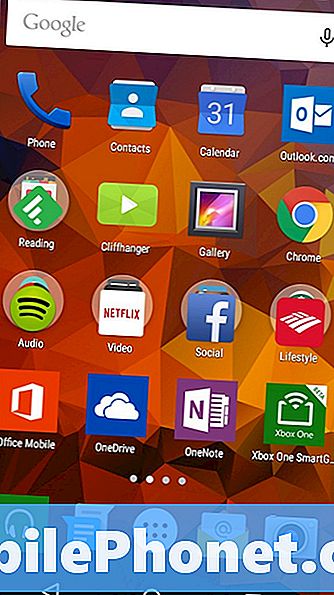
Vitajte v aplikácii Galéria. kohútik Rolka fotoaparátu pozrite sa na všetky obrázky a videá, ktoré ste nahrali. Klepnite na začiarkavacie políčko v pravej hornej časti obrazovky.
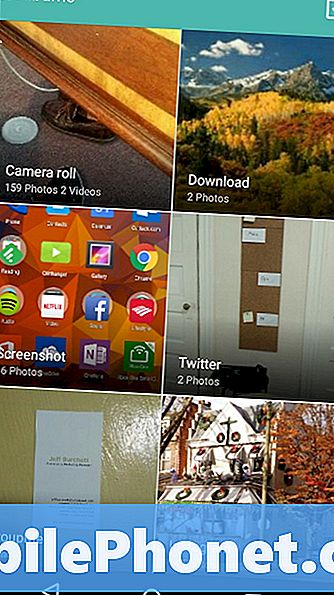
Teraz vyberte každú fotografiu, ktorú by ste chceli zahrnúť do svojho Zvýrazňovacieho kotúča.

Teraz klepnite na ikonu v štýle filmu. T hore vpravo rohu obrazovky.
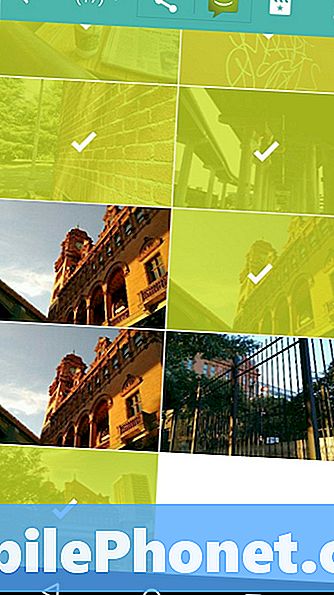
Vitajte na obrazovke tvorby zvýrazneného kotúča. Video by sa malo okamžite spustiť. Ak nechcete robiť žiadne ďalšie úpravy, môžete mu priradiť názov a kliknúť na položku Uložiť v dolnej časti obrazovky.
kohútik Viac možností.
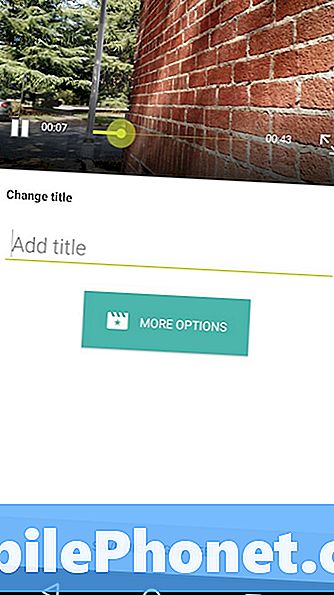
V Viac možností môžete upraviť dĺžku tak, aby bola rýchlejšia alebo pomalšia ako predvolená hodnota.

Tlačidlo, ktoré vyzerá ako fotografia, ktorá sa nachádza priamo pod náhľadom Highlight Reel, vám dáva možnosť odstrániť niektoré fotografie z navijaku Highlight Reel.
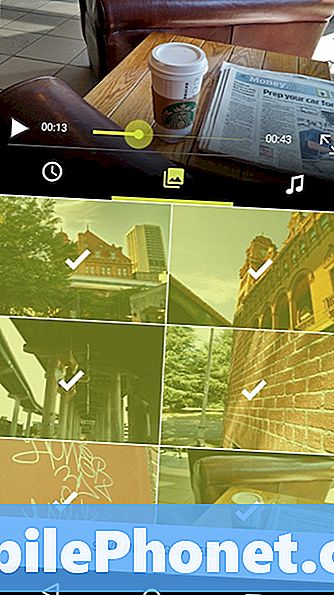
Tlačidlo noty na pravej strane pod náhľadom vám umožňuje vybrať skladbu pre tento zvýrazňovač. V predvolenom nastavení sa náhodne vyberie voľbou, ktorú poskytuje systém Android. Všetky sú však trochu základné. Posúvaním sa nad týmito základnými skladbami sa zobrazia súbory MP3, ktoré sú uložené v zariadení Moto X 2014. Môžete vybrať ľubovoľnú skladbu, ak na nej nemáte ochranu proti kopírovaniu.
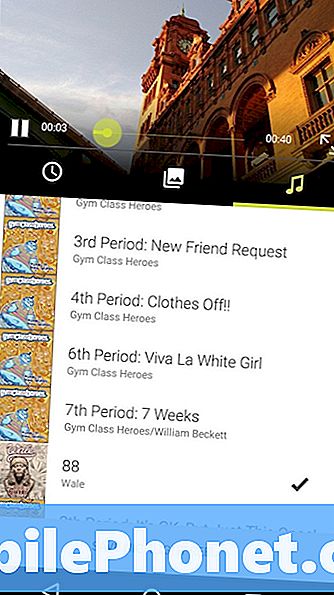
Ťuknite na položku Save Highlight Reel tlačidlo pre uloženie navijaku Highlight Reel na vašom Moto X 2014.
Teraz pridajte názov a vyberte veľkosť. Odporúčam vám ísť s HD, ak máte v pláne zdieľať to na počítači alebo televízore v určitom bode. Ak si ho ponecháte uložené vo vašom Moto X 2014, SD je v poriadku. Mali by ste si všimnúť, že SD zaberie menej miesta na vašom Moto X 2014.
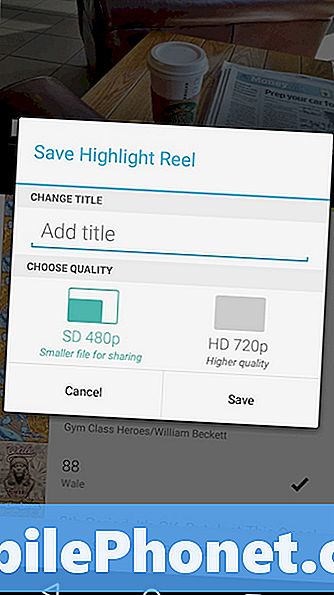
Počkajte na uloženie navijaku.
Teraz ťuknite na tlačidlo Prehrať a sledujte ho alebo tlačidlo Zdieľať, aby ste ho poslali na YouTube, Facebook alebo len na akúkoľvek inú službu, ktorá umožňuje nahrať video.
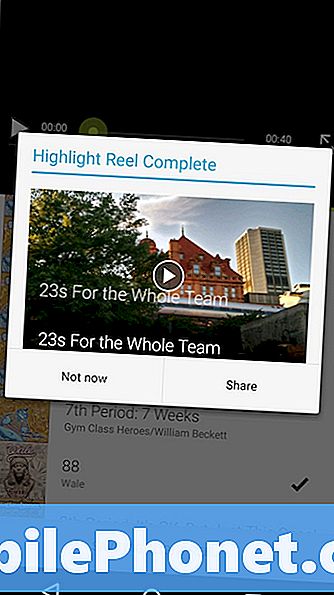
To je všetko. Úspešne ste vytvorili svoj prvý naviják Highlight Reel. Väčšinu tohto procesu môžete obísť ťuknutím na ikonu Menu v ľavom hornom rohu aplikácie Galéria a výberom ponuky Zvýrazniť cievky. Tam sú vaše médiá usporiadané do dátumu a umiestnenia tak, aby bolo jednoduchšie vytvoriť Highlight Reels za behu. Vzhľadom k tomu, Highlight cievky sú zdieľateľné, ak sa niekedy rozhodnete prepnúť smartphony môžete a stále si ich. Podarilo sa nám nahrať navijáky na YouTube a Facebook. Teoreticky by mal Instagram fungovať tiež, ale aplikácia pre Android Instagram sa zrútila pri každom pokuse. Akékoľvek médium na ukladanie údajov, ktoré si vyberiete, je pravdepodobne dobrý nápad ísť s jedným, ktoré budete používať veľmi dlho.


